Mitä tietää
- iOS 17 esitteli uuden hauskan tavan luoda mukautettuja valokuvatarroja, mutta tämä ominaisuus voi olla häiritsevä.
- Opi vianetsintään tarroja, jotka eivät toimi oikein, muutamalla helpolla vaiheella.
- Tutustu tarran tekemiseen iPhoneen ja jakamiseen ilman ongelmia.
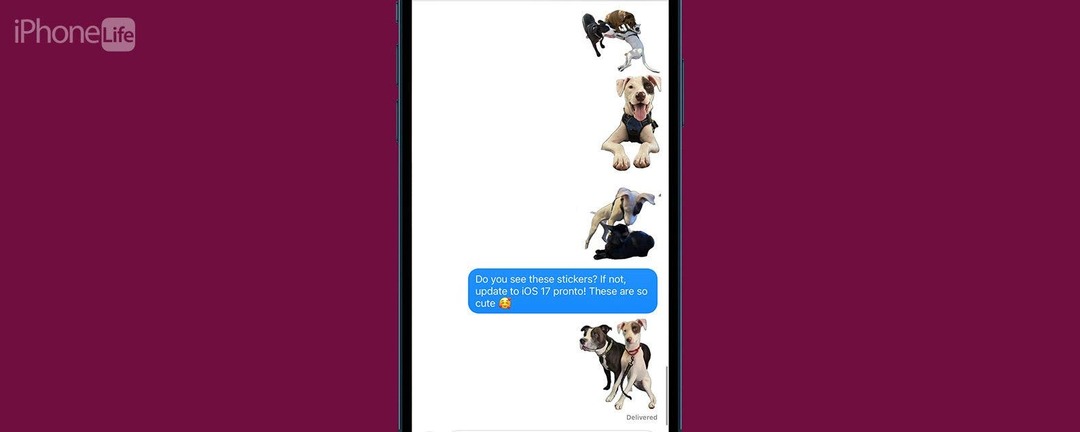
Jos iPhonessasi on uusin ohjelmisto, voit muuttaa kuvat tarroiksi jaettavaksi ystävillesi ja perheellesi! Valitettavasti tämä hauska mukautettu valokuvatarraominaisuus voi olla hieman häiritsevä. Joten opetamme sinulle, kuinka voit luoda tarroja valokuvista, jotka ovat live- tai edelleen oikein, ja teemme yleisimpien ongelmien vianmäärityksen.
Hypätä:
- Yleisimmät ongelmat mukautettujen valokuvatarrojen tekemisessä ja jakamisessa (iOS 17)
- Kuinka korjata live-tarrat, jotka eivät toimi iPhonessa
Yleisimmät ongelmat mukautettujen valokuvatarrojen tekemisessä ja jakamisessa (iOS 17)
Jos tiedät jo kuinka käyttää mukautettuja valokuvatarroja mutta näytät kokevan ongelmia niiden luomisessa tai jakamisessa, et ole yksin! Valitettavasti näyttää olevan monia virheitä, kun kyse on tästä hauskasta ominaisuudesta, jonka avulla voit muuttaa valokuvat tarroiksi. Yleisimmät iPhone-tarraongelmat ovat:
- Jaoit supersöpön tarran Viestit-sovelluksen kautta, ja luulet, että kontaktisi jättää sen kokonaan huomioimatta vain saadakseen selville, ettei hän ole koskaan saanut sitä, vaikka se näkyy lähetetynä. Tässä on syy.
- Napautit Lisää tarra live-kuvassa, mutta sinulla ei ole mahdollisuutta muuttaa still-tarraa liikkuvaksi. Näin voit korjata sen.
- Lisäsit tehosteen Live-tarraasi, eikä se enää liiku. Tässä on syy.
- Luit, että voit käyttää mukautettuja valokuvatarroja kaikkialla, missä voit käyttää hymiöitä, mutta et näe tarravaihtoehtoa. Näin löydät tarralaatikon mistä tahansa iPhonestasi.
- Valokuvasi näyttää täydelliseltä, mutta kun napautat Lisää tarra, kohdetta ei poisteta kunnolla taustalta tai siitä puuttuu raajoja. Tässä on mitä voit tehdä asialle.
- Napautat tarralaatikossasi olevaa tarraa, mutta se ei näy viestissäsi, joten et voi lähettää sitä. Tässä on ratkaisu tähän virheeseen.
- Sinulle lähetettiin hauska tarra, mutta et voi tallentaa sitä. Tässä on syy.
Kuinka korjata live-tarrat, jotka eivät toimi iPhonessa
Tarroihin liittyy melko paljon yleisiä ongelmia, ja toivomme, että ne korjataan tai ainakin paranevat seuraavan iOS-päivityksen myötä. Siihen asti tässä on muutamia selityksiä, korjauksia ja ratkaisuja, jotka tekevät mukautettujen valokuvatarrojen luomisesta ja jakamisesta nautinnollisempaa!

Löydä iPhonesi piilotetut ominaisuudet
Hanki yksi päivittäinen vinkki joka päivä (kuvakaappauksilla ja selkeillä ohjeilla), jotta voit hallita iPhonesi vain minuutissa päivässä.
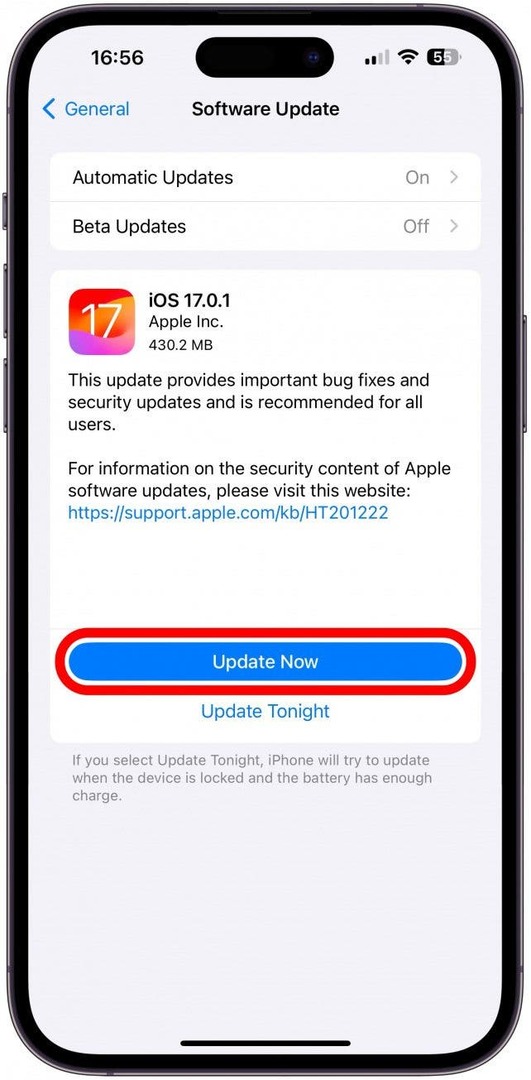
1. Varmista, että iPhonessasi on uusin iOS-versio.
iPhone-päivitykset eivät tuo vain uusia ominaisuuksia; ne myös korjaavat yleisiä ongelmia ja tietoturvarikkomuksia, minkä vuoksi sinun kannattaa aina pidä iPhonesi ajan tasalla. Voit tehdä mukautettuja valokuvatarroja vain, jos käytät iOS 17:ää, mutta sinulla pitäisi olla iOS 17:n uusin versio, jotta kaikki toimisi sujuvasti ja turvallisesti.
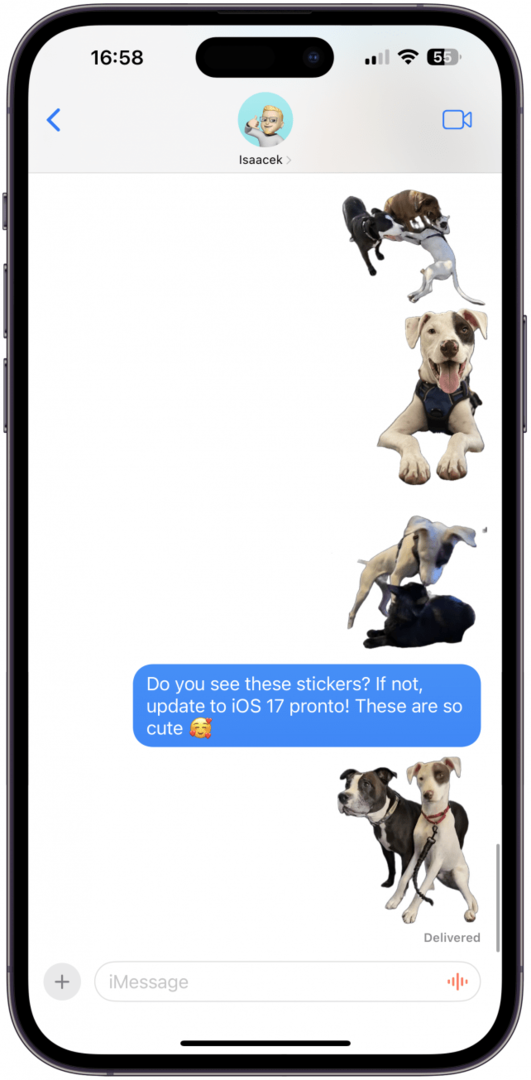
2. Varmista, että vastaanottajasi on iPhone-käyttäjä, jossa on iOS 17 tai uudempi.
Voit jakaa live-tarroja vain iPhone-käyttäjille, joiden käyttöjärjestelmä on iOS 17 tai uudempi. Jos heillä on vanhempi iOS, he eivät näe tarrojasi ollenkaan. Android-käyttäjät voivat saada still-version tarrasta tavallisena kuvana. Lisää iPhone-vinkkejä saat ilmaisesta Päivän vihje uutiskirje.
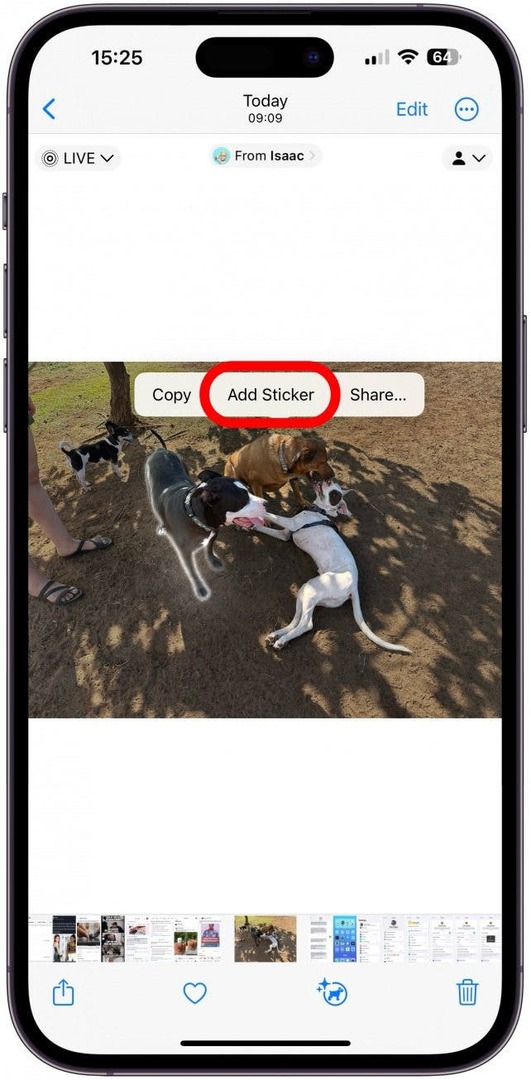
3. Valitse aihe ja napauta Lisää tarra uudelleen, jos ensimmäinen yritys ei antanut sinulle Live-tarra -vaihtoehtoa.
Kun luot tarran live-kuvasta, sinun pitäisi pystyä julkaisemaan se seuraamalla näitä ohjeita:
- Etsi ja avaa Live-kuva Kuvat-sovelluksessa.
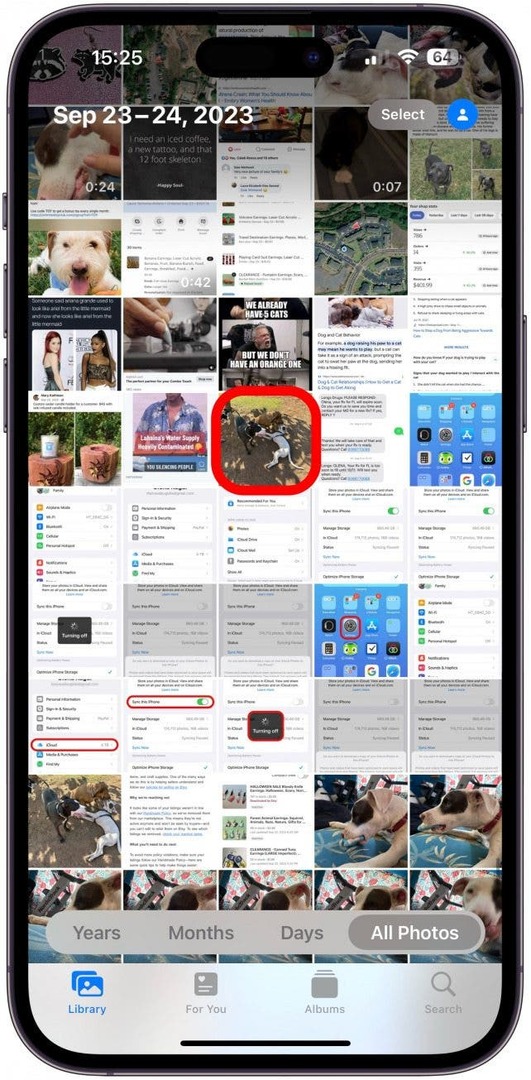
- Varmista, että Live-valokuvatoiminto on käytössä. Jos poistat Live-tilan tai Pitkän valotuksen käytöstä, et voi luoda Live-tarraa. Jos valitset Loop tai Bounce, et voi luoda tarraa ollenkaan.
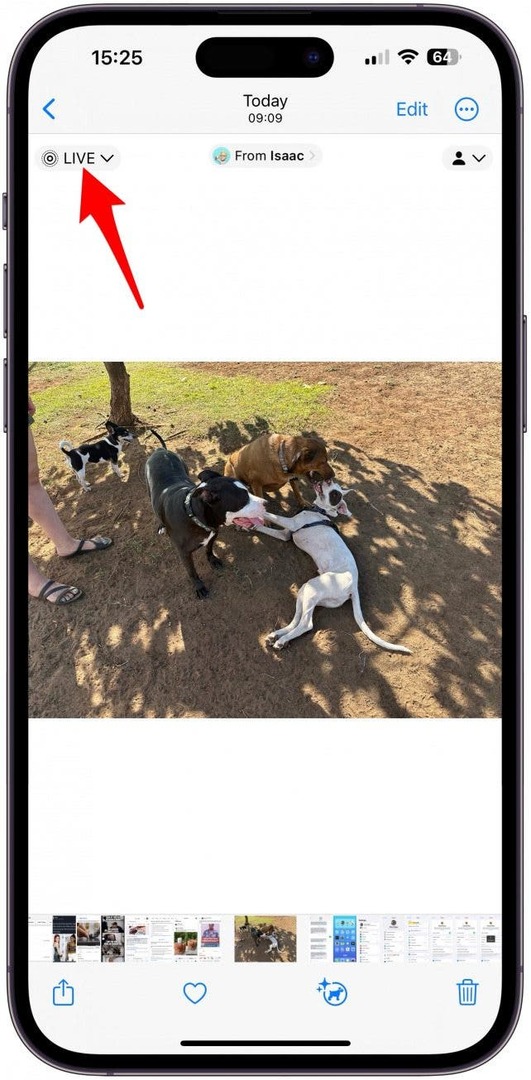
- Napauta kuvaa ja paina sitten kohdetta pitkään. Kun päästät irti, näet valkoisen valon kulkevan kohteen ääriviivoja pitkin ja ponnahdusvalikon.
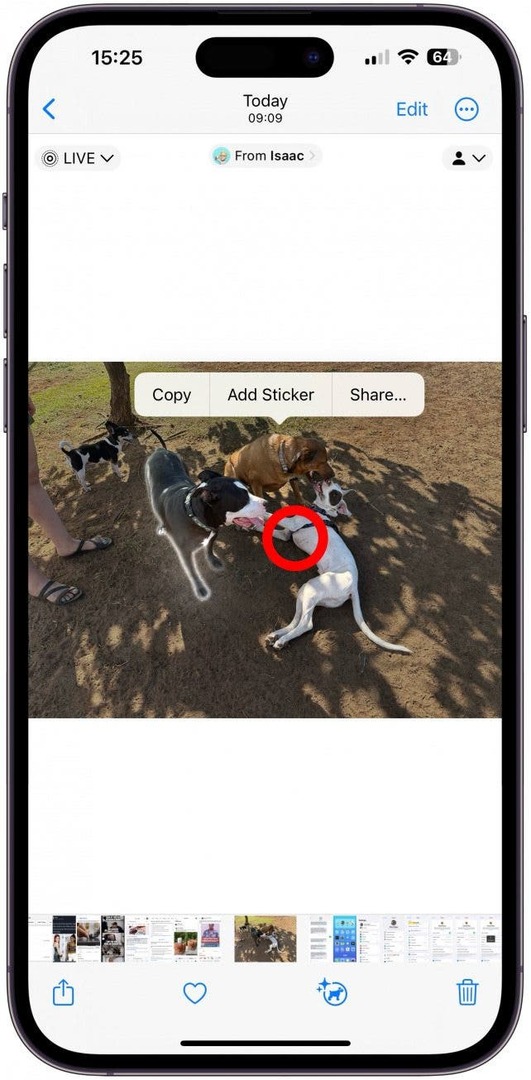
- Napauta Lisää tarra.
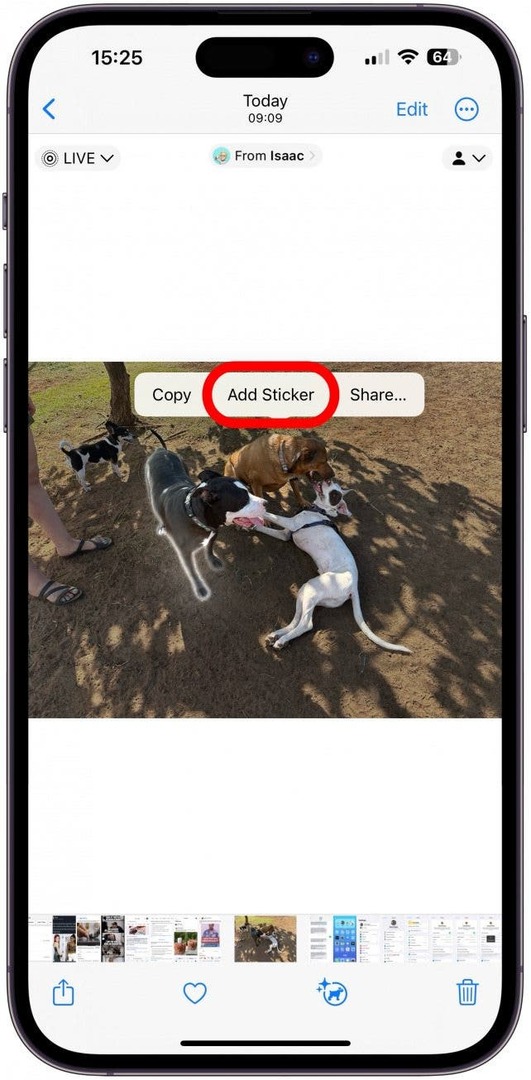
- Tarra lisätään tarralaatikkoosi, ja näet vaihtoehdon Lisää tehoste; Napauta sitä.
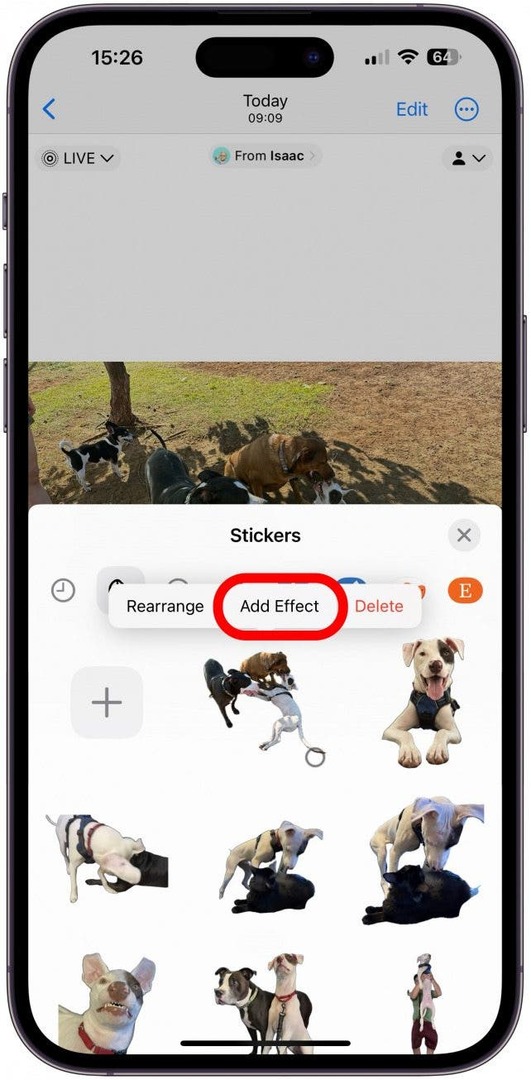
- Tarrat-sanan vasemmalla puolella sinun pitäisi nähdä Live-kuvat -kuvake ja sana VINOSSA. Napauta sitä.
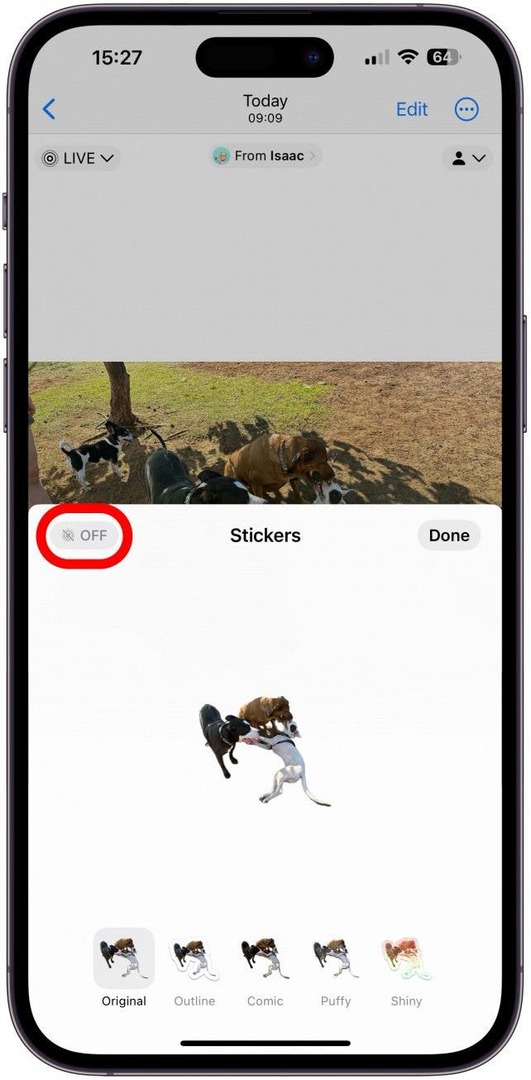
- Nyt näet Live-tarran. Napauta Tehty.
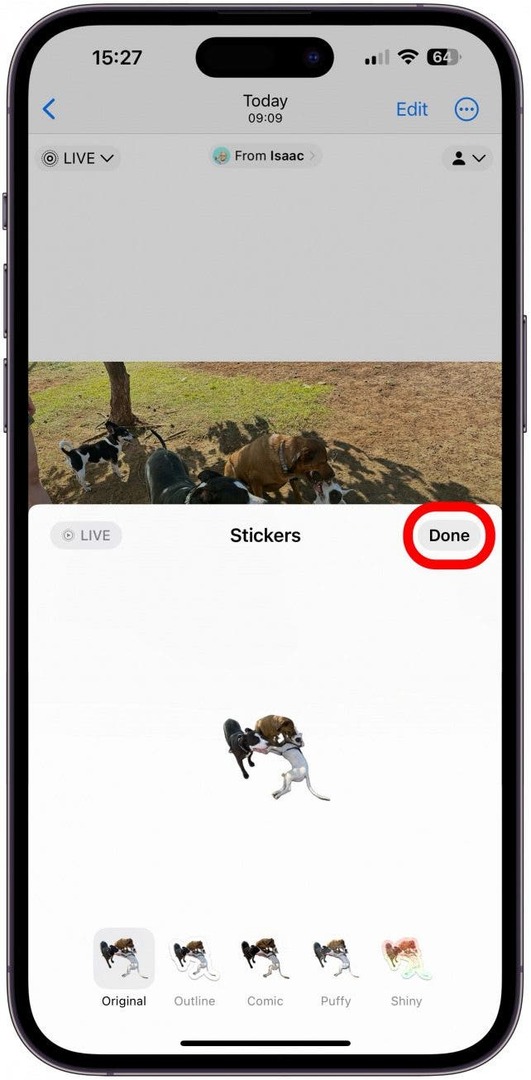
Ärsyttävä häiriö, joka näyttää esiintyvän usein, on se, että vaiheessa 5 ei ole Live-valokuvakuvaketta. Olen korjannut tämän palaamalla valokuvaan ja noudattamalla uudelleen vaiheita 2–5, ja tällä kertaa sinun pitäisi nähdä kuvake siellä. Koska tämä on tunnettu häiriö, sen odotetaan ratkaistavan tulevissa iOS-päivityksissä.
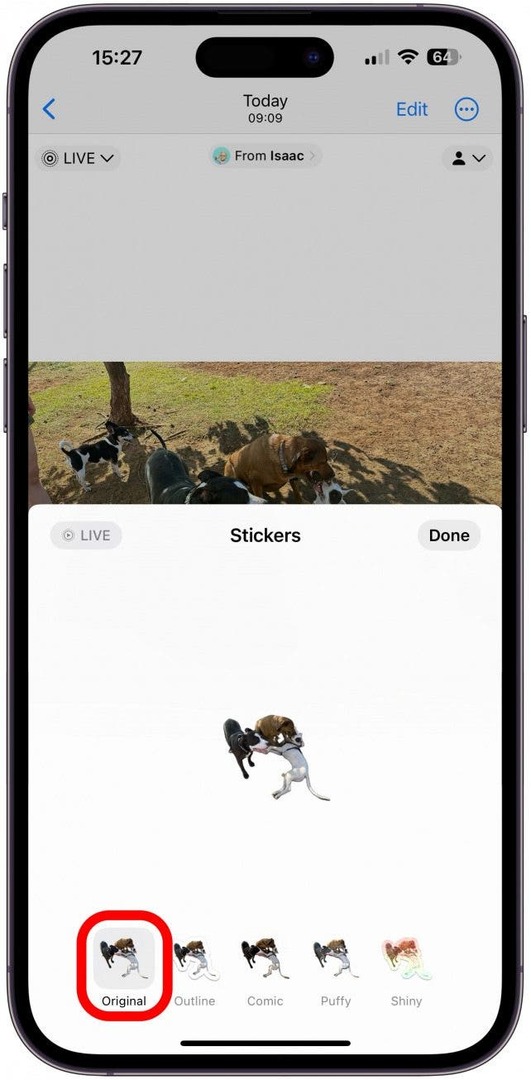
4. Tehosteen lisääminen live-tarraan tekee siitä staattisen, mutta voit muuttaa sen takaisin Lisää tehoste -asetuksissa.
Jos olet jo luonut tarran ja haluat muokata sitä etsimättä alkuperäistä valokuvaa ja aloittaa alusta, voit tehdä sen Viestit-sovelluksesta:
- Avaa Viestit-sovellus.
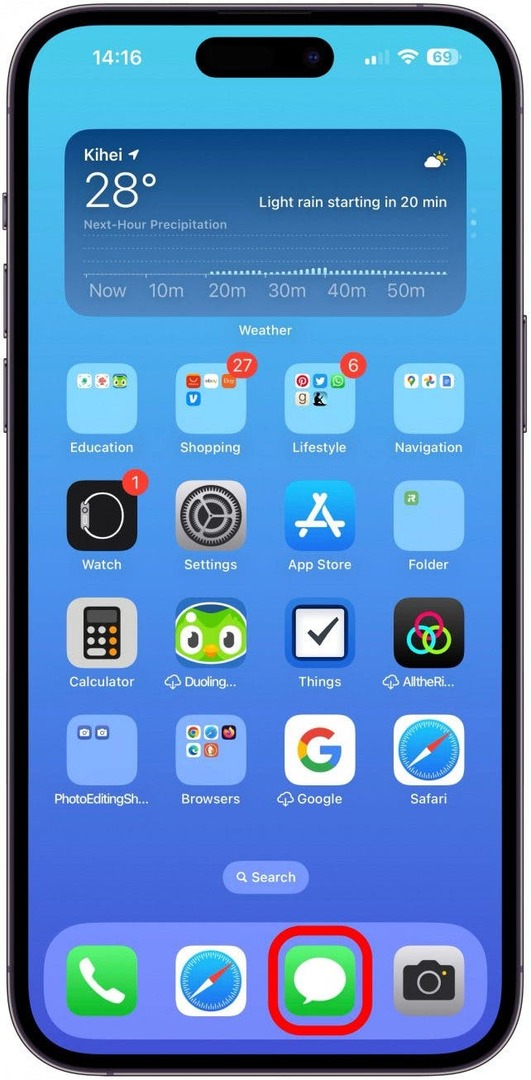
- Valitse viestiketju tai aloita a Uusi viesti. Aloitan mieluummin uuden viestin, jotta en vahingossa lähetä jollekulle typerää tarraa tai vaaranna, että yhteyshenkilö näkee kolme pistettä, jotka osoittavat, että kirjoitat pitkää esseen.
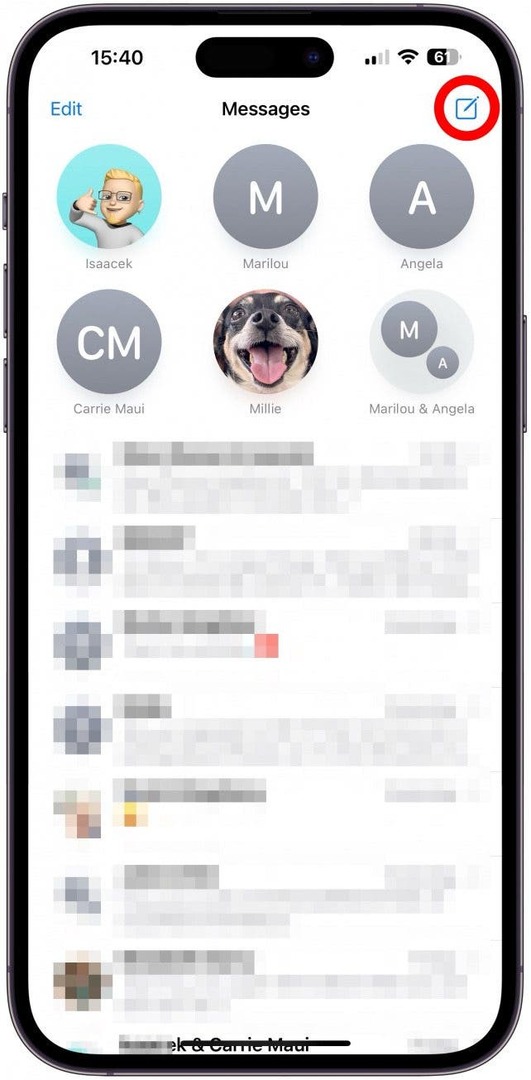
- Napauta plus-kuvake.
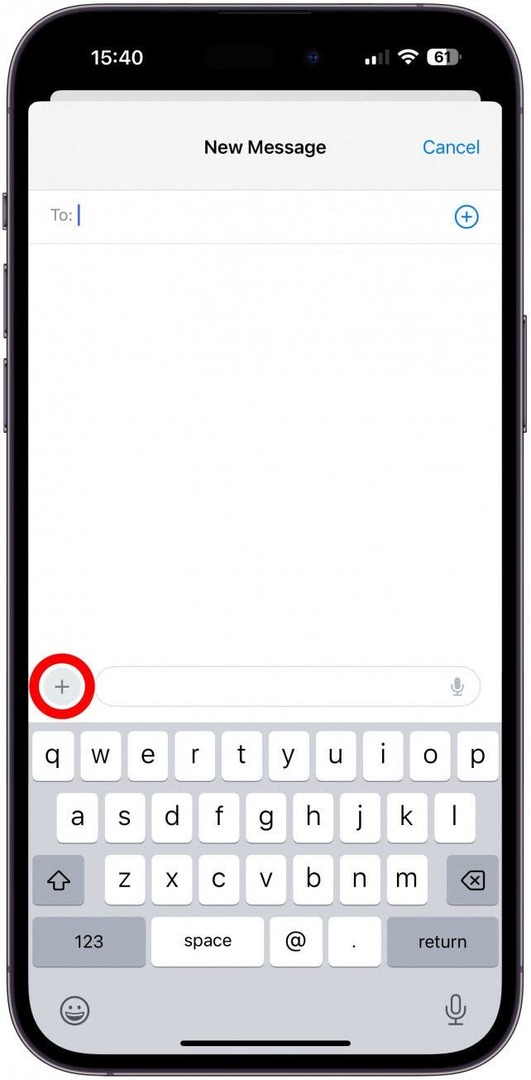
- Valitse Tarrat.
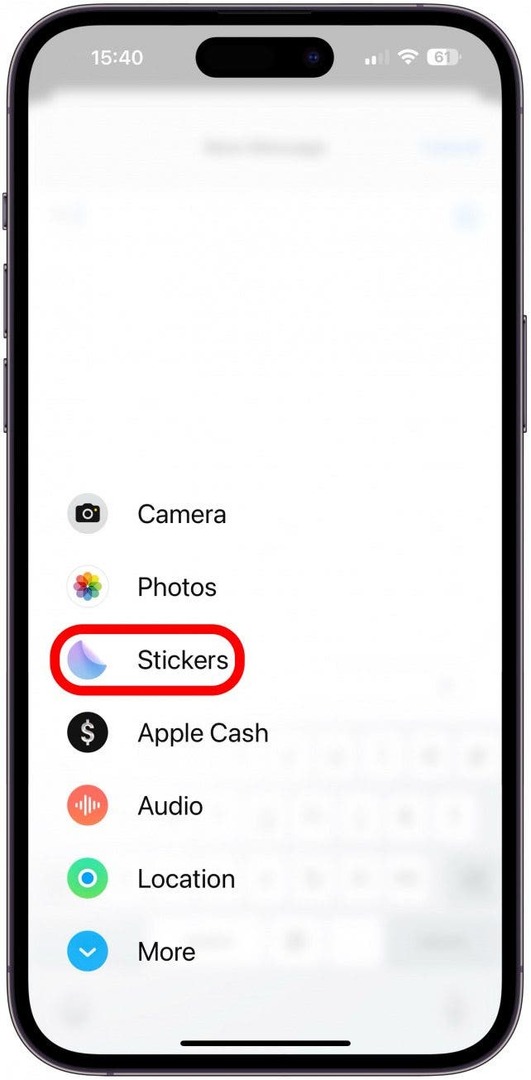
- Paina pitkään tarraa, jota haluat muokata.
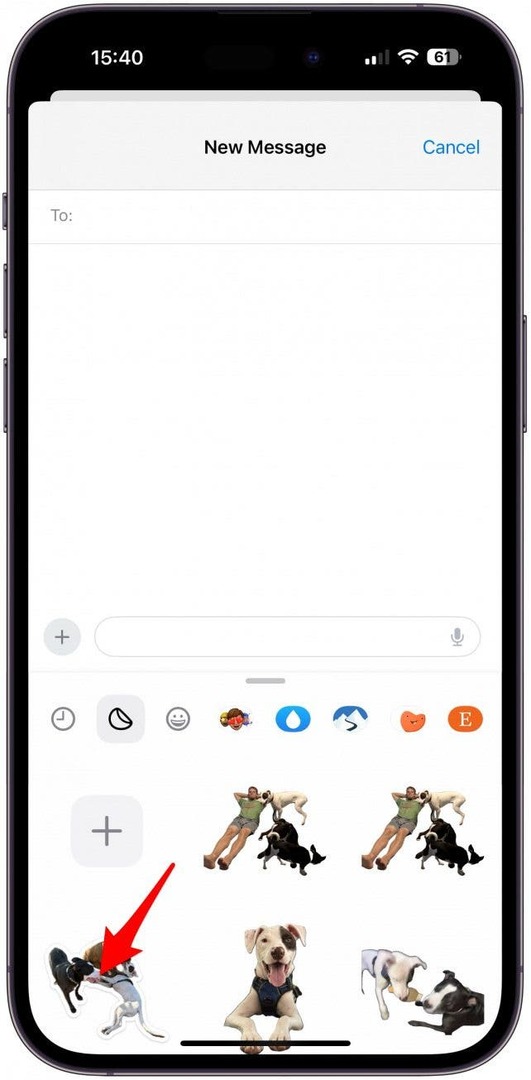
- Napauta Muokkaa tehostetta.
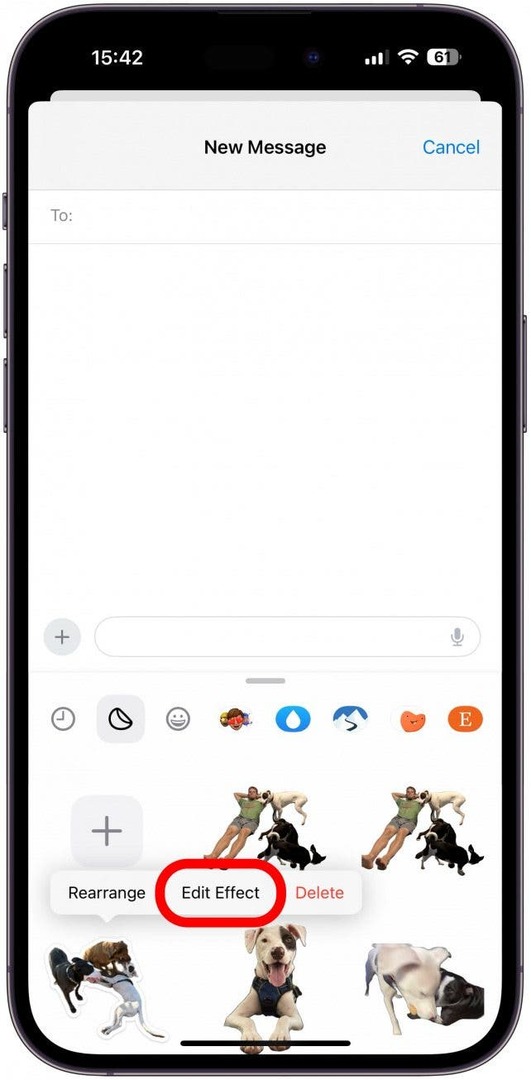
- Ota tarra käyttöön uudelleen napauttamalla Alkuperäinen.
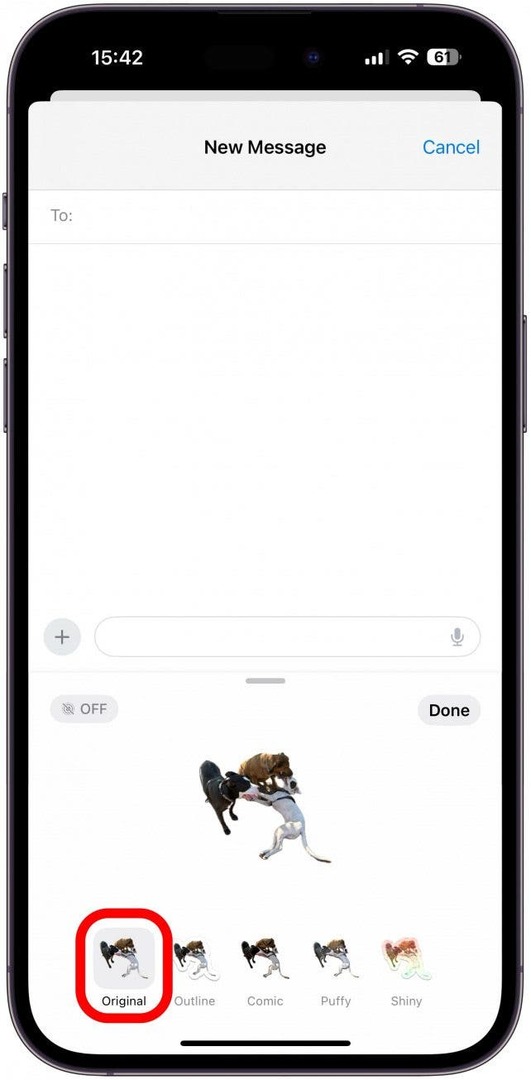
- Napauta Live-kuvakuvake.
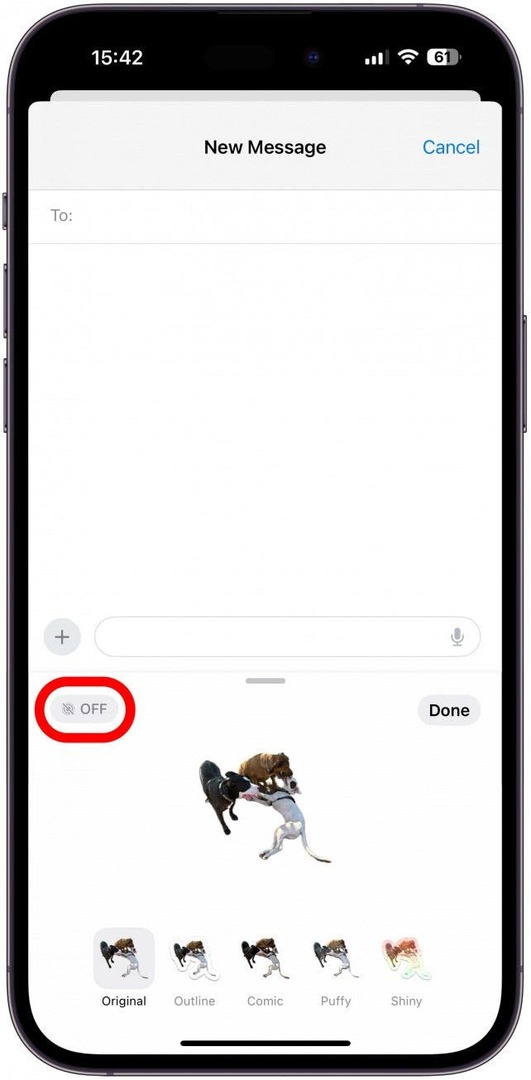
- Napauta Tehty.
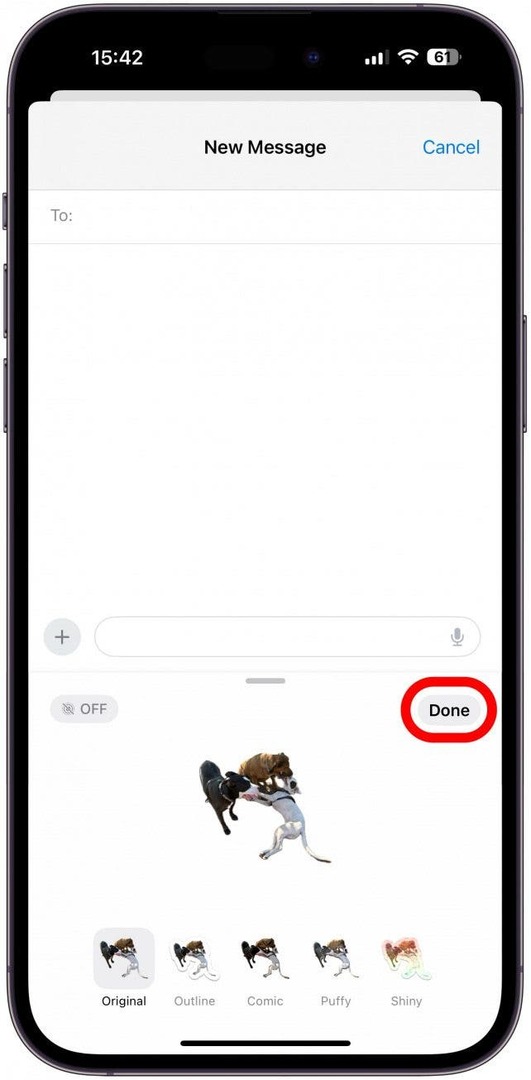
- Voit vain napauttaa Peruuttaa poistuaksesi Viestit-sovelluksesta tai kirjoittamalla yhteystiedon nimi ja valitsemalla tarran lähetettäväksi.
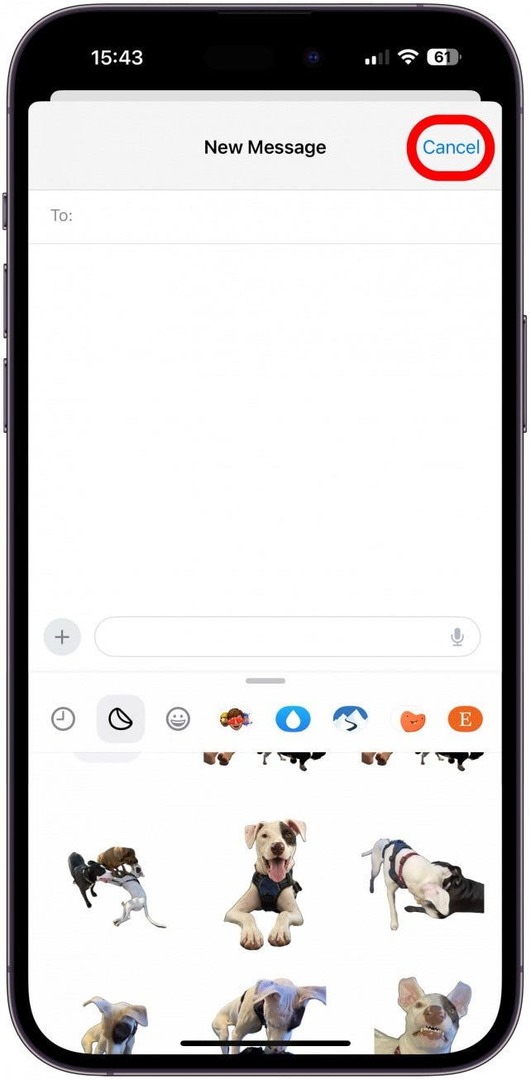
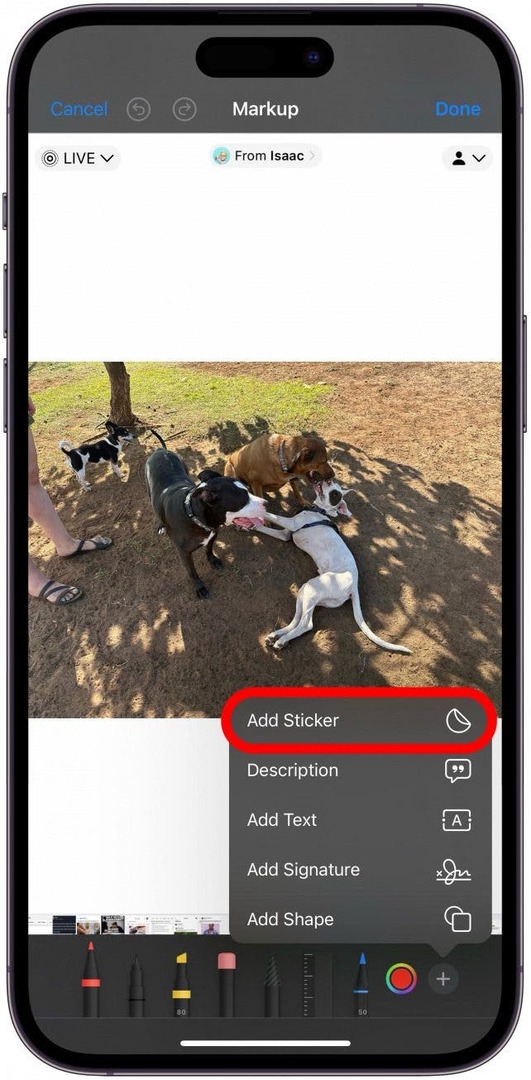
5. Opi käyttämään omia valokuvatarrojasi muissa sovelluksissa kuin Viestit-sovelluksessa.
Apple väittää, että voit käyttää tarroja kaikkialla, missä voit käyttää hymiöitä, myös kolmannen osapuolen sovelluksissa, mutta se ei ole niin intuitiivinen muissa sovelluksissa kuin Viestit-sovelluksessa. Pääset tarralaatikkoon useimmissa sovelluksissa napauttamalla emoji-kuvaketta ja pyyhkäisemällä oikealle. Napsauta sitten tarrakuvaketta nähdäksesi kaikki tarrasi ja käyttääksesi tarran muokkausominaisuuksia. Näin voit tehdä sen esimerkiksi Facebook Messengerissä:
- Avaa Facebook Messenger ja avaa keskusteluketju. Napauta Aa aivan kuten kirjoittaisit viestin.
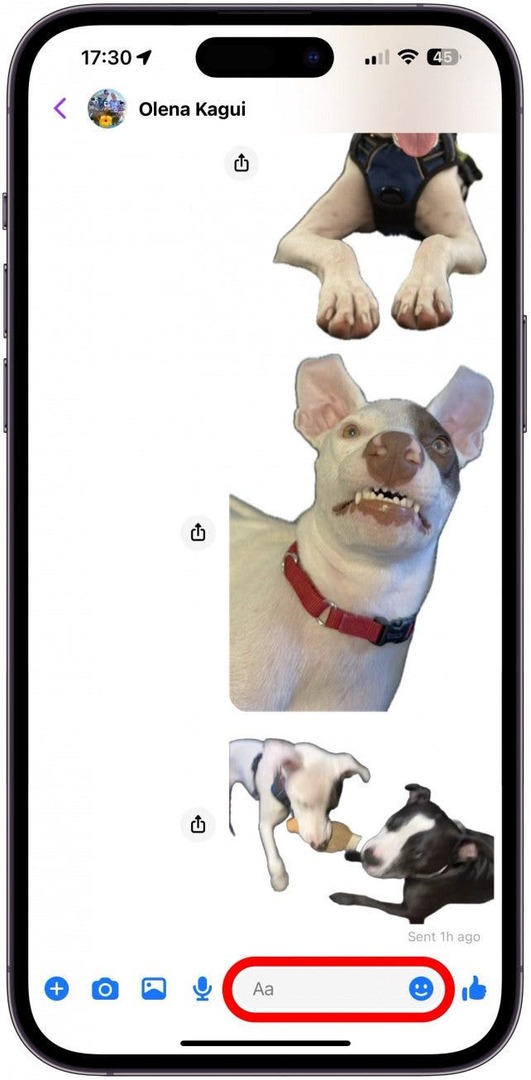
- Napauta hymynaamaa tai emoji-kuvake näytön vasemmassa alakulmassa.
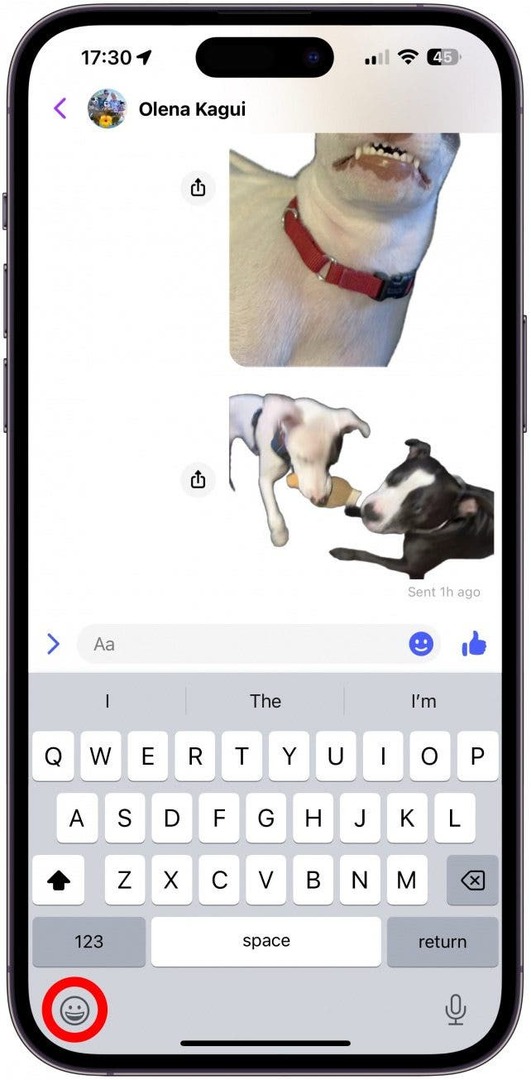
- Pyyhkäise oikealle emojien yli, kunnes näet tarrasi.
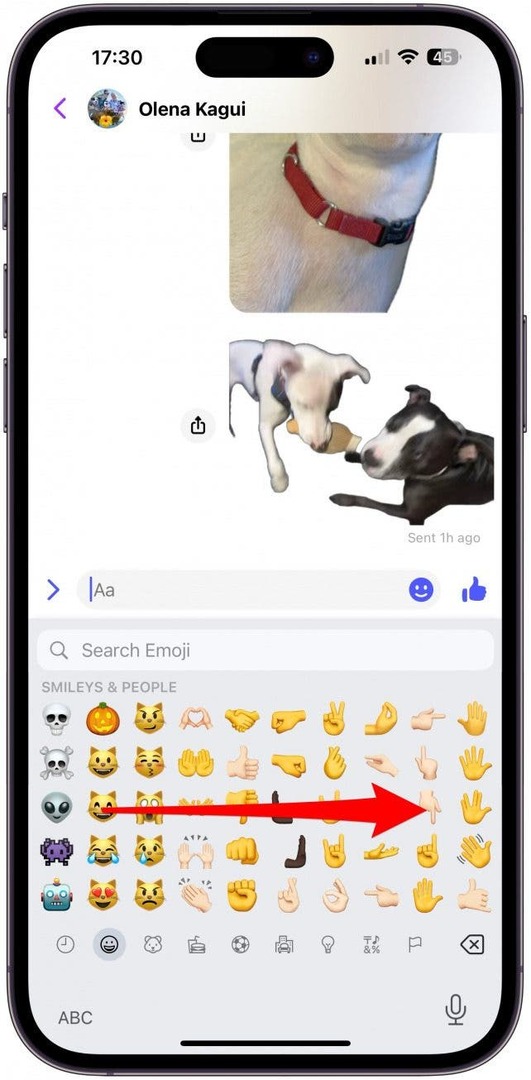
- Napauta tarrakuvake päästäksesi tarralaatikkoosi. Voit selata kaikkia tarrojasi, järjestää niitä uudelleen, muokata tehosteita tai poistaa niitä.
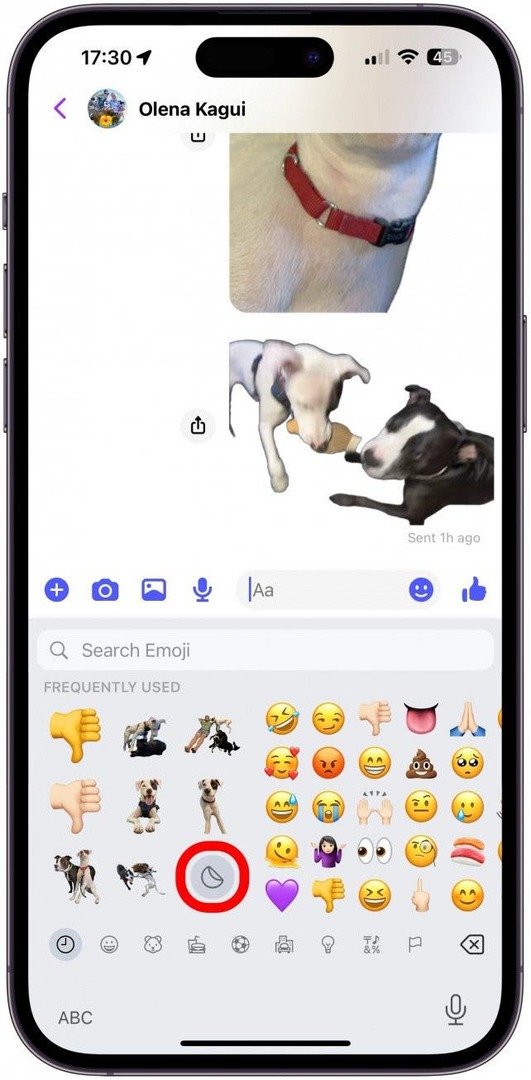
Pro Vinkki
Useimmat Viestit-sovelluksen ulkopuoliset sovellukset muuntaa live-tarrat staattisiksi tarroiksi tai liittää ne tavallisiksi kuviksi. Jos haluat lisätä tarroja Markupin käytön aikana, napauta vain plus-kuvaketta ja valitse Tarrat päästäksesi tarrakokoelmaasi.
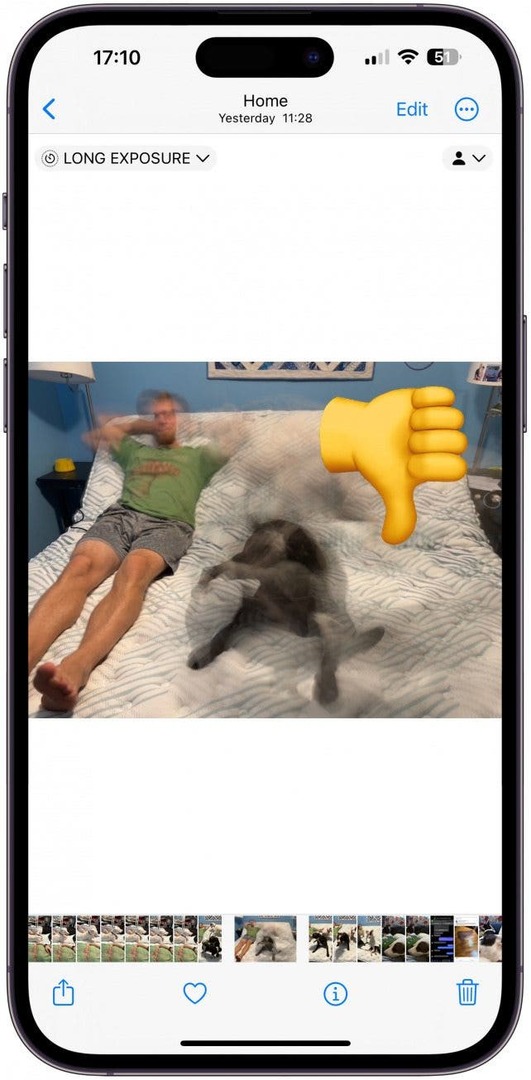
6. Varmista, että valitset oikean valokuvan, joka muuttuu tarraksi saadaksesi parhaat tulokset.
Useimmat valokuvat voidaan muuntaa tarroiksi, mutta sinun on noudatettava muutamia sääntöjä, jos haluat saada täydellisen tarran! Ensinnäkin kuvan tulee olla selkeä, ei sumea. Toiseksi kohteen ei tulisi olla samanvärinen kuin tausta tai muut taustalla olevat kohteet, muuten ne voivat olla tarrassa, eikä niitä voi muokata ilman kolmannen osapuolen muokkaussovelluksia, kuten Photoshopia tai Canva.
Tarrat näyttävät myös parhaimmilta, jos kohteen raajoja tai osia ei ole leikattu pois. Lopuksi, jos sinulla on useita aiheita, joita valitaan, voit yrittää muokkaa kuvaa ja rajaa ei-toivottu aihe poisja luo sitten tarra sooloaiheesta. Mitä tulee live-kuviin, niiden saamiseen on vielä enemmän sääntöjä täydellinen live mukautettu valokuvatarra; lue siitä lisää täältä.
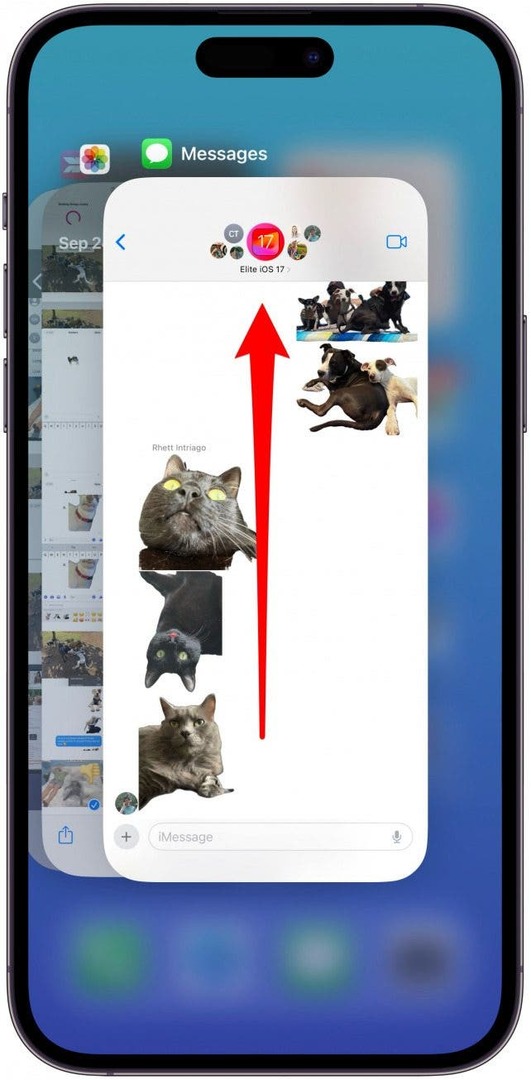
7. Jos tarralaatikkosi ei vastaa, sulje sovellus ja yritä uudelleen.
Sinun pitäisi pystyä napauttamaan tarraa käyttääksesi/liimaaksesi sitä, mutta näin ei aina ole. Yleinen iOS 17 -häiriö vaati iPhonen käyttäjiä sulje Viestit-sovellus ja avaa se sitten uudelleen, ennen kuin he pystyivät lähettämään jollekulle tarran. Tämä on yksi niistä ongelmista, jotka pitäisi korjata tulevassa päivityksessä, joten muista pitää iPhonesi ajan tasalla!
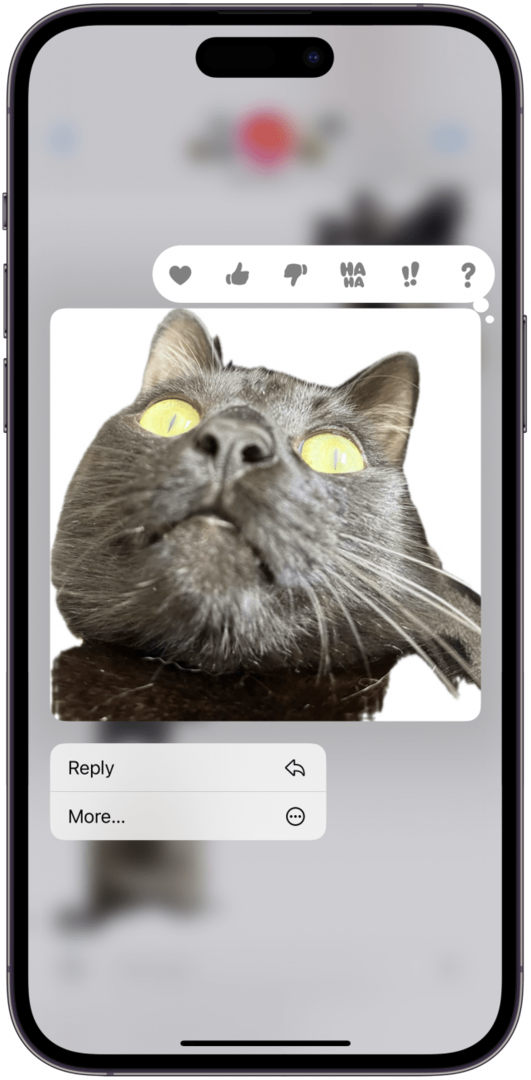
8. Et voi tallentaa sinulle lähetettyjä tarroja tai edes välittää niitä muille, mutta on olemassa kaksi kiertotapaa.
Paras tapa tallentaa jonkun sinulle lähettämä hieno tarra on pyytää häntä lähettämään sinulle alkuperäinen kuva, jonka kontaktisi muutti tarraksi. Näin saat tarran laadukkaimman version. Jos et halua käydä läpi ongelmia, voit ottaa tarrasta kuvakaappauksen, avata sen Kuvat-sovelluksessa ja luoda tarran tavalliseen tapaan.
Huomautus
Kuvakaappausmenetelmä toimii vain staattisten tarrojen luomiseen; sinulle on lähetettävä alkuperäinen live-kuva, jotta voit luoda oman version live-tarrasta.
Nyt tiedät monia tapoja vianmäärittää mukautettuja valokuvatarrojasi, jotka eivät toimi iPhonessasi! Toivomme, että nautit tästä hauskasta ominaisuudesta yhtä paljon kuin me. Seuraavaksi opi kuinka muuttaa live-valokuvista live-taustakuvia, mikä ei ole ollut mahdollista yli vuoteen.